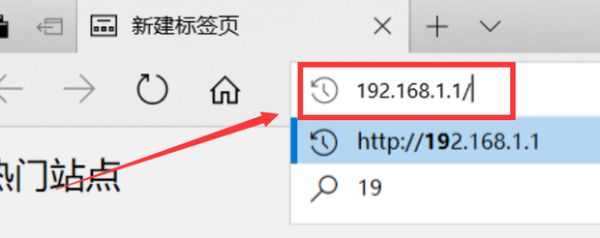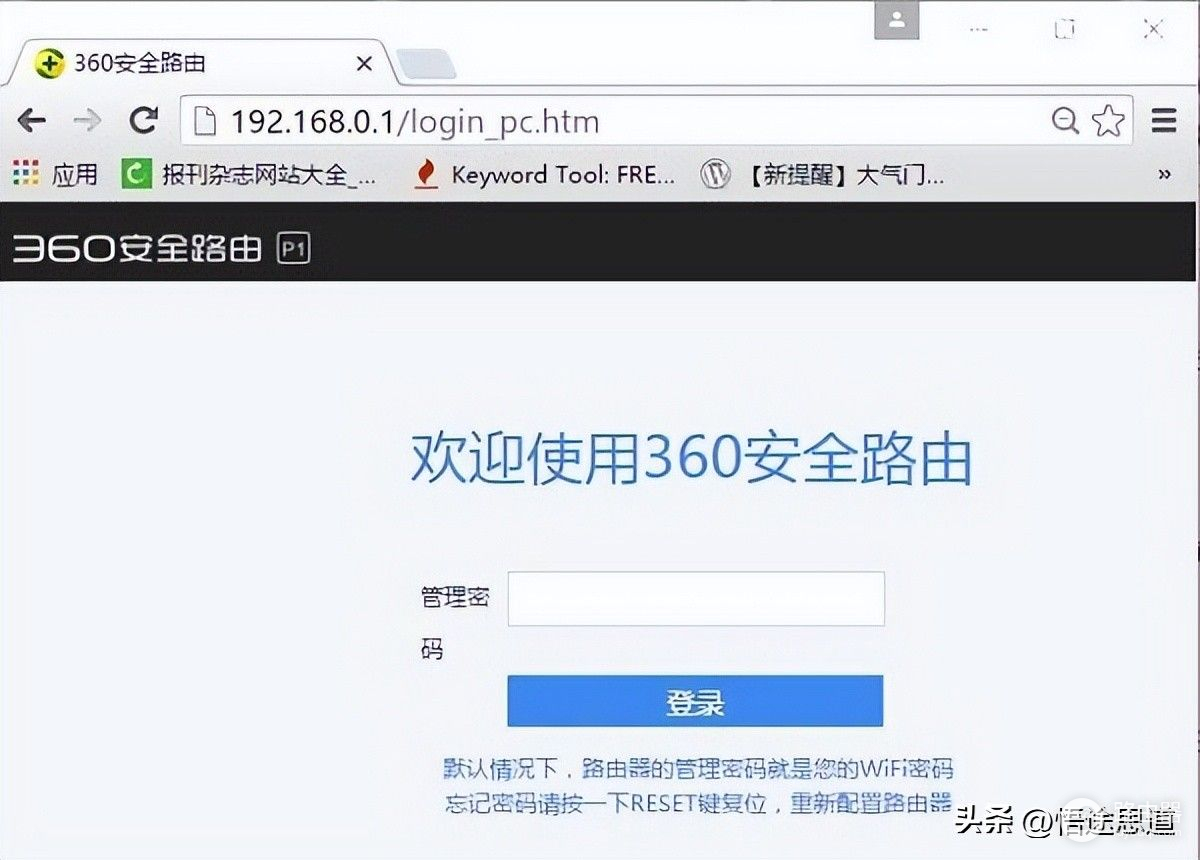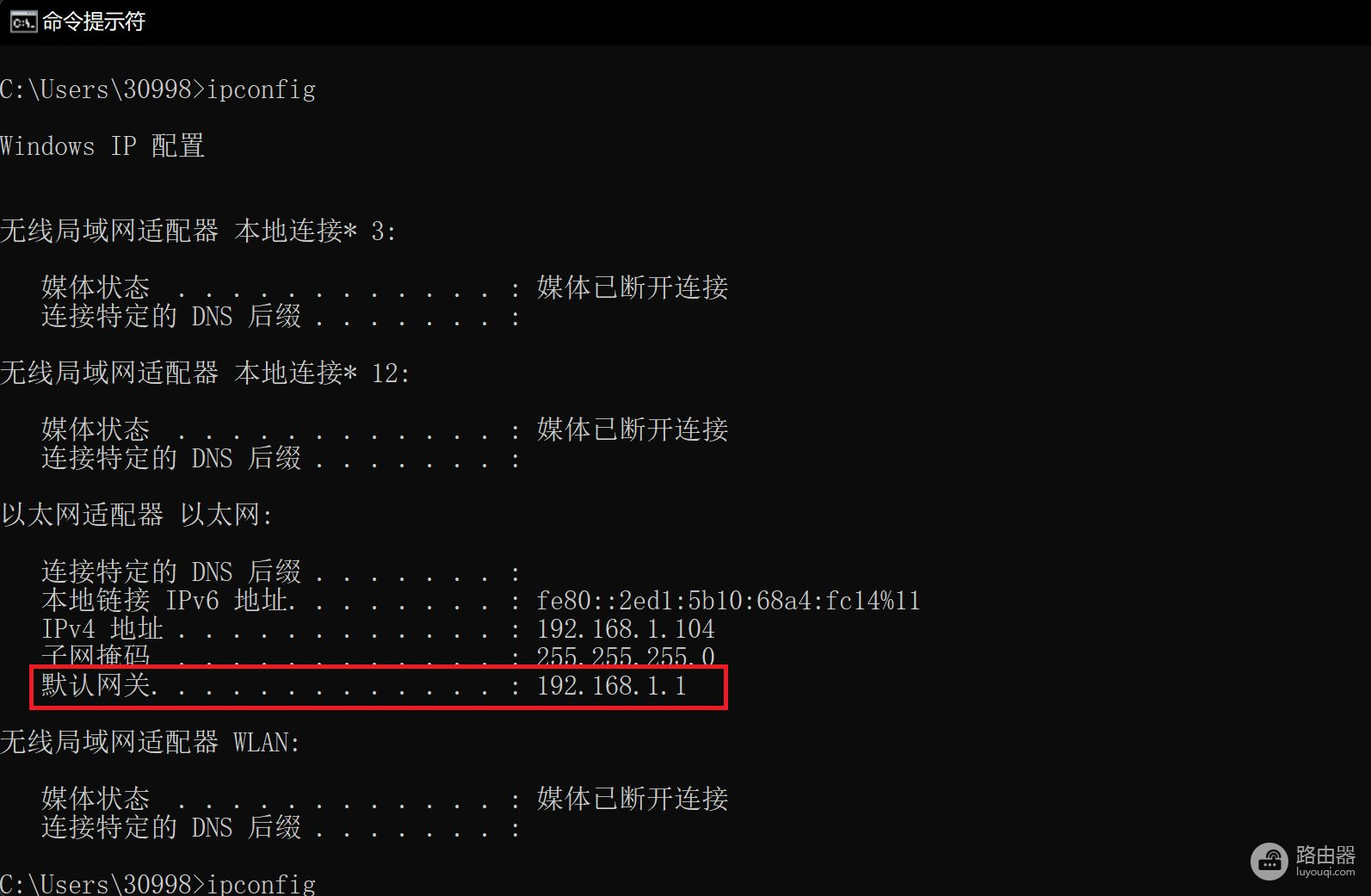内容导航:
- 小米路由器mini怎么设置
- 小米路由器怎么设置192168.1.1
一、小米路由器mini怎么设置
方法/步骤
一、小米路由器mini安装
1、首先将小米路由器mini连接电源;
2、将光猫或者Modem的网线连接路由器蓝色WLAN端口中;
3、将小米路由器mini的其他任意一个网卡接口,通过网线与电脑连接,另外也可以不用电脑设置,而是使用只能手机连接前缀名为xiaomi的wifi,使用手机也可以设置小米路由器mini。
二、小米路由器mini设置教程
电脑中设置小米路由器mini图文教程
1、打开电脑浏览器地址栏,然后输入192.168.31.1(或者miwifi.com),进入小米路由器mini设置界面,然后点击【开始】,如下图所示。
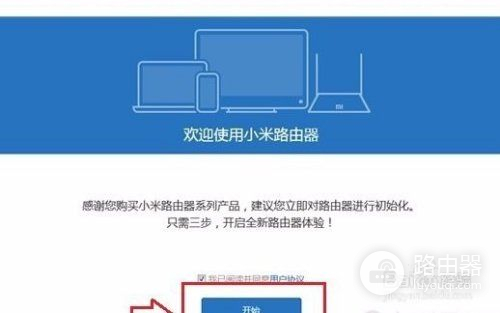
请点击输入图片描述
2、接下来需要输入上网宽带账号和密码,这个账号密码就是宽带账号密码由网络运营商提供,一般拉网线的时候,网络运营商会告诉您,如果已经忘记了,可以联系运营商获取;
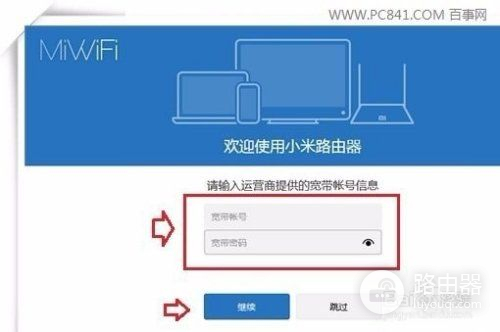
请点击输入图片描述
3、完成上网账号设置后,接下来需要创建Wifi无线网络热点,这里我们需创建一个Wifi无线密码与管理密码,这里是注册创建,需要输入一个自己容易记住的密码即可,如下图所示。

请点击输入图片描述
4、通过以上设置,小米路由器Mini基本就设置完成了,我们还可以使用手机二维码扫描安装手机客户端,如图所示。至此我们就可以开始网上冲浪 ,并且智能手机也能够连接上我们刚才创建的Wifi网络,只需要输入刚才创建的密码即可连接了。
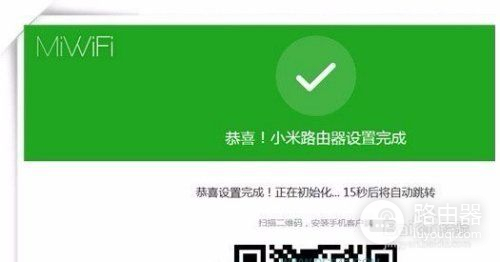
请点击输入图片描述
怎么样,小米路由器mini设置是不是非常简单呢?只需要登陆,然后输入上网账号,然后创建Wifi热点密码和路由器管理密码,之后就完成了路由器设置了。如果需要体验小米路由器mini的一些高级功能,大家可以在小米路由器mini管理界面详细去设置。
二、小米路由器怎么设置192168.1.1
192.168.1.1 路由器设置登录入口设置如下:
操作工具:小米8
操作系统:miui 11.0
程序:WiFi功能
1、首先在手机中连接腾达的路由器WiFi为例,如下图所示:

2、打开浏览器,网址处输入192.168.1.1,点击刷新,如下图所示:
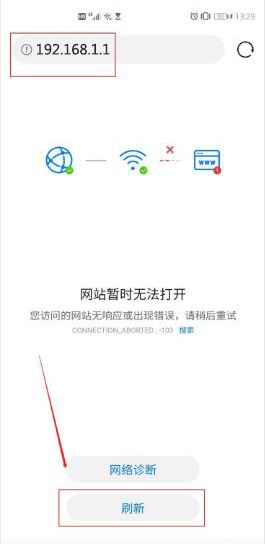
3、之后点击继续访问网页版,如下图所示:
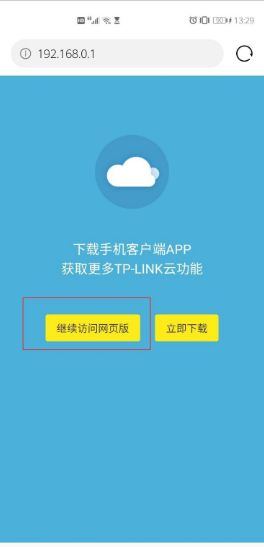
4、然后输入管理员密码,点击确定,如下图所示:
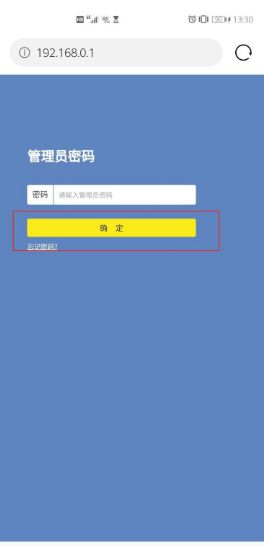
5、选择网络状态,修改设置WiFi名称与密码,点击保存即可,如下图所示:
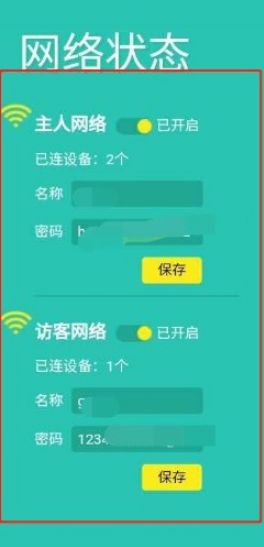

 微信扫一扫
微信扫一扫